- Renommez vos photos à la chaîne
- Etape 2 : sélectionnez les fichiers à renommer
- Etape 3 : lancez le changement de nom
1 – Dans la partie centrale du logiciel, sélectionnez l’onglet Renommer les fichiers, puis cliquez sur Ajouter, Fichiers.
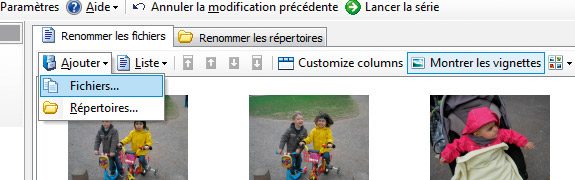
2 – Localisez sur votre disque dur les images à renommer, puis validez par le bouton Ouvrir. De retour dans Advanced Renamer, et pour plus de visibilité, cliquez sur Montrer les vignettes (voir la capture).
3 – Passez enfin en mode Large icons en utilisant le dernier bouton à droite.
Remarque : toutes les images chargées seront renommées en même temps. Si vous voulez les renommer en Noël_2009 et d’autres en Eté_2009, il faudra faire deux chargements différents.
🔴 Pour ne manquer aucune actualité de 01net, suivez-nous sur Google Actualités et WhatsApp.











